Kako spremeniti ime omrežja v sistemu Windows 10
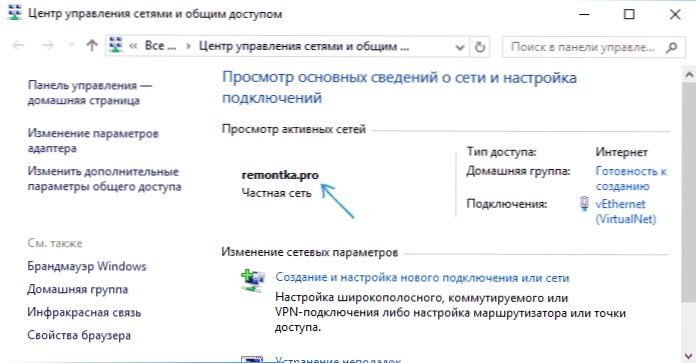
- 724
- 114
- Clinton Boehm
Če greste v omrežni nadzor nad omrežjem in skupni dostop do Windows 10 (desni klik na ikoni povezave - ustrezni element kontekstualnega menija), boste videli ime aktivnega omrežja, si lahko ogledate seznam omrežnih povezav s premikanjem v "Spreminjanje parametrov adapterja".
Pogosto za lokalne povezave je to ime "omrežje", "Network 2", za brezžično ime ustreza imenu brezžičnega omrežja, vendar ga je mogoče spremeniti. Nadalje v navodilih - kako spremeniti prikazano ime omrežne povezave v sistemu Windows 10.
Zakaj lahko pride v poštev? Na primer, če imate več omrežnih povezav in vsi nosijo omrežje, lahko to ovira identifikacijo določene povezave in v nekaterih primerih, ko uporabljate posebne znake.
Opomba: Metoda deluje tako za Ethernet povezave kot za povezavo Wi-Fi. Vendar pa se v slednjem imenu omrežje na seznamu razpoložljivih brezžičnih omrežij ne spremeni (samo v nadzornem centru omrežij). Če ga morate spremeniti, lahko to storite v nastavitvah usmerjevalnika, kjer točno vidite. V navodilih: Kako spremeniti geslo v Wi-Fi (obstaja tudi sprememba imena SSID Wireless Network).
Spreminjanje imena omrežja z urejevalnikom registra
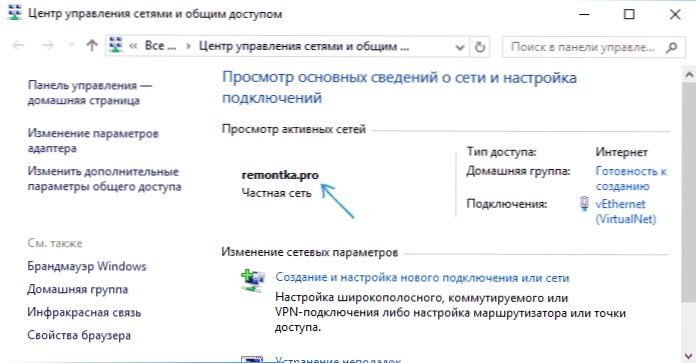
Če želite spremeniti ime omrežne povezave v sistemu Windows 10, boste morali uporabiti urejevalnik registra. Postopek bo naslednji.
- Zaženite urejevalnik registra (pritisnite Win+R tipke, vnesite Regedit, Pritisnite Enter).
- V uredniku registra pojdite na razdelek (mape na levi strani) HKEY_LOCAL_MACHINE \ Software \ Microsoft \ Windows NT \ CurrentVersion \ NetworkList \ Profiles
- Znotraj tega razdelka bo eno ali več pododdelkov, od katerih vsak ustreza profilu shranjene omrežne povezave. Poiščite tistega, ki ga je treba spremeniti: za to izberite profil in si oglejte ime omrežja v parametru profilename (na pravi plošči urejevalnika registra).
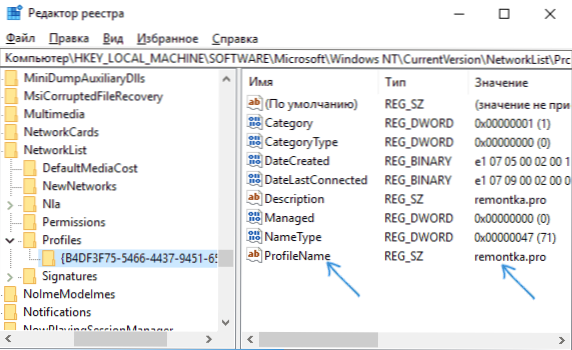
- Dvakrat kliknite vrednost parametra profilename in nastavite novo ime za omrežno povezavo.
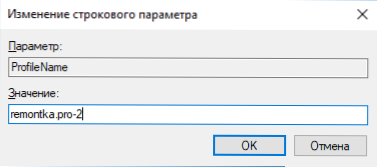
- Zaprite urejevalnik registra. Skoraj takoj v omrežnem nadzornem centru in seznamu povezav se bo ime omrežja spremenilo (če se to ne zgodi, poskusite znova odklopiti in se povezati z omrežjem).
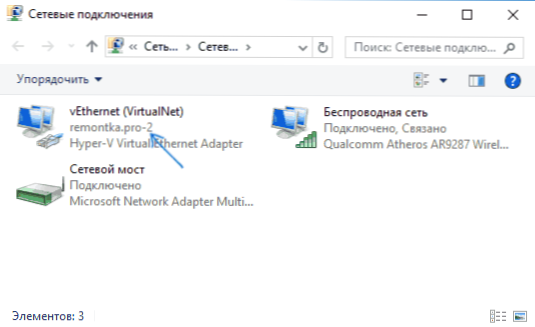
To je vse - ime omrežja je spremenjeno in prikazano, kot je bilo nastavljeno: Kot vidite, nič zapletenega.
Mimogrede, če ste pri iskanju prišli do tega vodstva, ne bi mogli deliti v komentarje, v katere namene potrebujete spremembo v imenu povezave?
- « Obnovitev podatkov v obnovitvi podatkov brezplačno
- Napaka iz izjeme sistemske storitve v sistemu Windows 10 - Kako jo popraviti »

